答案:使用split命令的-b选项可按指定大小单位精确分割文件,支持K、M、G等后缀,结合-d和-a可控制输出文件名格式,后续用cat命令合并并校验哈希值确保完整性,操作时需确保目录有写入权限并预留足够磁盘空间。
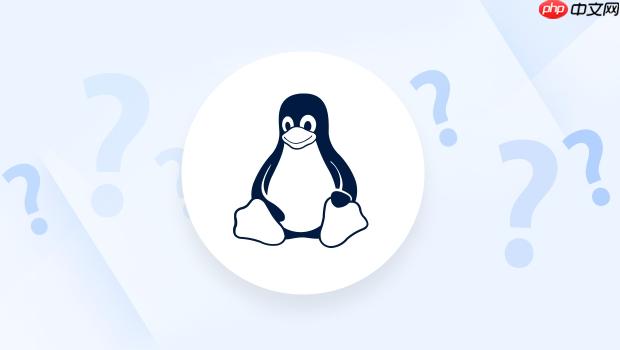
Linux中分割文件,特别是按大小分割,主要依赖于
split
要按大小分割文件,核心是使用
split
-b
例如,如果你有一个名为
large_log.txt
split -b 10M large_log.txt split_part_
这条命令会将
large_log.txt
split_part_aa
split_part_ab
split_part_ac
-b SIZE
SIZE
K
M
G
large_log.txt
split_part_
split
x
xaa
xab
如果你更喜欢数字后缀而不是字母,可以使用
-d
split -b 10M -d large_log.txt split_part_
这样文件就会命名为
split_part_00
split_part_01
split_part_02
如果默认的两位数字后缀不够用(比如文件数量很多),可以通过
-a
split -b 10M -d -a 3 large_log.txt split_part_
这会生成
split_part_000
split_part_001
说实话,
split
split -b
比如,你可能有一个几百GB的数据库备份文件,或者一个持续增长的日志文件,要通过网络传输给同事,但对方的存储系统或者传输协议对单个文件大小有限制。这时候,你不可能手动去计算多少字节,然后输入一个巨大的数字。
split -b
K
M
G
split -b 500K myfile.log
myfile.log
split -b 2G video.mp4
video.mp4
我个人觉得,这种设计真的非常人性化。你不需要去记忆1MB等于1024*1024字节,直接写
1M
split
实际操作中,我还会根据文件的内容特性来决定分割大小。比如,文本文件分割得太小,每个文件只有几行,后续处理起来反而麻烦;而二进制文件,只要大小合适,基本就没什么额外考量了。精确控制大小,其实就是为了更好地适应后续的工作流,这点非常关键。
分割文件是为了方便处理,但最终我们往往需要将这些小块文件重新合并成原始文件。这个过程其实比分割还要简单,
cat
想象一下,你分割了一个大文件
original.tar.gz
part_00
part_01
part_02
cat part_00 part_01 part_02 > original.tar.gz.recombined
这里有一个小技巧,如果你的分割文件是按默认的字母或数字顺序命名的(比如
xaa
xab
split_part_00
split_part_01
cat split_part_* > original.tar.gz.recombined
或者,如果你的文件命名是
split_part_00
split_part_99
cat split_part_*
split_part_0
split_part_10
split_part_1
-d
-a
00
01
02
*
合并后,我通常会用
md5sum
sha256sum
split
md5sum original.tar.gz md5sum original.tar.gz.recombined
如果两个哈希值相同,那就说明合并成功,文件内容完全一致。这能给你一个安心的保证,避免了因为文件损坏或顺序错误带来的潜在问题。
在Linux环境下进行文件操作,尤其是涉及到生成新文件时,输出文件名和目录权限是两个绕不开的话题。它们直接关系到你分割出的文件能否被正确访问和管理。
首先是输出文件名。
split
PREFIX
my_project_backup_20231026.tar.gz
split -b 1G my_project_backup_20231026.tar.gz my_project_backup_part_
这样生成的文件就是
my_project_backup_part_aa
my_project_backup_part_ab
split
x
至于目录权限,这其实是个更底层的问题,与
split
split
split
举个例子,如果你尝试在
/root
cd /tmp
cd ~/Documents
sudo
sudo
sudo split -b 100M largefile.log /var/log/split_logs/log_part_
sudo
ls -ld /path/to/your/directory
chmod
chown
还有一个常见的潜在问题是磁盘空间不足。当分割一个巨大的文件时,你需要确保目标分区有足够的空间来存放所有分割出的文件。
split
df -h
以上就是如何在Linux中分割文件 Linux split大小分割技巧的详细内容,更多请关注php中文网其它相关文章!

每个人都需要一台速度更快、更稳定的 PC。随着时间的推移,垃圾文件、旧注册表数据和不必要的后台进程会占用资源并降低性能。幸运的是,许多工具可以让 Windows 保持平稳运行。

Copyright 2014-2025 https://www.php.cn/ All Rights Reserved | php.cn | 湘ICP备2023035733号